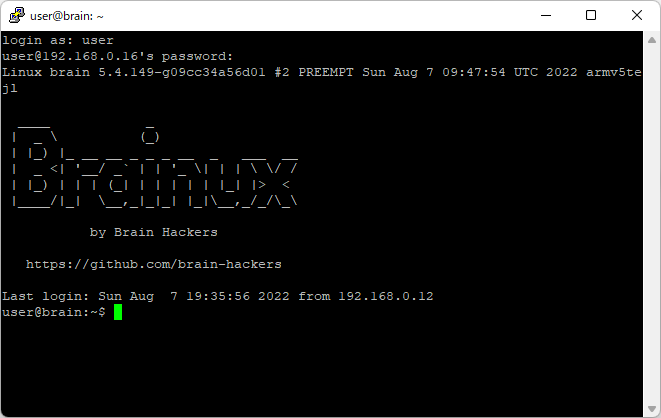概要
SHARP Brain に Linux brainux を入れてみる。
必要な機材
- SHARP Brain 第三世代
- WVGA(800x480) あるので、このあたりが一番取り回しが良いと思う
- 具体的には PW-Sx1~3 / PW-SH4~6
- MicroSDHC (4~32GB)
ほぼ必須なもの
-
給電可能な OTG アダプタ
- Brain から 5V は出ていないので給電必須です
- USB LAN
- USB キーボードなど
リンク
やりかた
使用機材
- SHARP Brain PW-SH2-P
- MicroSDHC KIOXIA KTHN-MW016G
- OTGアダプタ ルートアール RUH-OTG4+C
- USB2.0 LAN アダプタ BUFFALO LUA3-U2-ATX
操作
Windows での操作
- brainux から sdimage-2022-08-07-183650.zip をダウンロード
- balenaEtcher をダウンロード、インストール
- MicroSD をカードリーダに挿入して PC に接続
- balenaEtcher を起動
- ダウンロードした sdimage.zip を指定
- MicroSD ドライブを指定
- [Flash!] を押下して Compelete! になるまで待機
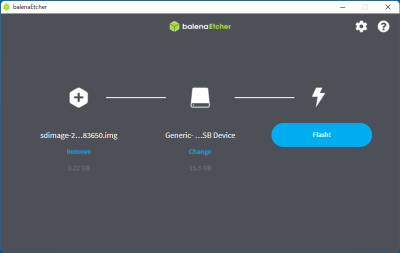
Brain での操作
- Brain に MicroSD を挿入する
- [ツール]ボタン押下 → [追加コンテンツ]タップ → [追加アプリ・動画]タップ → [Launch Linux]決定
- Shell / ID:user / Password:brain を入力
SSH
失敗点
- ubootをダウンロードして途方に暮れた (sdimage をダウンロードすべし)
- MicroSD がすべて使われてた (Amazonで16GBを新たに購入)
- OTG アダプタは 5V出てないので給電できるやつが必要 (RUH-OTG4+C を購入)